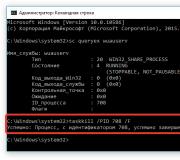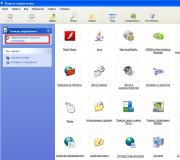Ako nájsť aplikáciu v službe Google Play. Nájdite všetky aplikácie, ktoré ste si kedy stiahli do telefónu
Vážení používatelia mobilných zariadení s OS Android!
Ak ste kúpili platené verzie aplikácií na trhu Googlehrať, ale potom zabudli, ktoré z nich, potom tu je rada, ako vyzerať úplný zoznam zakúpených aplikácií a licencie ( Moje objednávky).
Moje objednávky
Musíte ísť na Google Play, zadajte svoje účet(ak ste to ešte neurobili) a v pravom hornom rohu okna uvidíte ikona ozubeného kolieska... Kliknutím naň získate menu, ktorého prvá položka bude iba Moje objednávky... Tam uvidíte všetky zakúpené aplikácie.

Nezamieňajte si kúpil aplikácie so zdieľaným zoznamom vôbec zriadený aplikácií. Ten posledný sa otvorí, ak kliknete vľavo Aplikácie, a potom Moje aplikácie... Uvidíte približne nasledujúci obrázok:

Mimochodom, vráťte sa na ikonu ozubeného kolieska, zaznamenávame ďalšie dve zaujímavé položky tohto menu.
Zariadenia
Toto je zoznam všetkých mobilných zariadení zaregistrovaných vo vašom účte.
Diaľkové ovládanie Android
Ide o schopnosť vzdialene spravovať registrované (v predchádzajúcom odseku) mobilné zariadenia, konkrétne schopnosť:
- zazvoniť na zariadenie (vydá dlhé pípnutie), ak napríklad leží niekde doma a nemôžete ho nájsť
- určiť jeho aktuálnu polohu na mapách Google
- zablokovať jeho prácu v prípade straty alebo krádeže
- diaľkovo vymazať všetky osobné informácie.
Je pravda, že na vykonanie týchto akcií samotné zariadenie v čase overenia musí byť pripojený k internetu... A posledné dva - tiež predbežné naladený.
Ahojte všetci!
Každý počítač obsahuje mnoho rôznych aplikácií, pričom niektoré sú nevyhnutné aj nepotrebné. Je veľmi ťažké ich pochopiť.
Čas od času ich treba preinštalovať alebo odstrániť ako nepotrebné, ale predtým ich treba ešte nájsť.
A dnes by som vám chcel povedať, ako nájsť program v počítači.
Vážené tlačidlo „Štart“
Pred spustením vyhľadávania sa dôkladne pozrite na pracovnú plochu. Mnoho aplikácií, často počas procesu bezobslužnej inštalácie, si predvolene vytvára vlastnú skratku na ploche. Na začiatok bude stačiť kliknúť na zodpovedajúcu ikonu.
„Stratu“ môžete nájsť aj pomocou tlačidla „Štart“.
Kliknite naň a v rozbaľovacom okne sa zobrazí kompletný zoznam vašich aplikácií. Ak chcete spustiť nainštalovaný program alebo otvoriť jeho konkrétny súbor alebo priečinok (pomoc, inštalácia atď.), Vyberte požadovaný riadok a kliknite naň.
Ovládací panel
Na zoznam sa dá dostať aj iným spôsobom. Na jeho použitie však budete musieť znova kliknúť na tlačidlo „Štart“. V okne, ktoré sa vám otvorí, nájdete sekciu s názvom „Ovládací panel“, kliknite na tento nápis a vojdite do neho.
Teraz potrebujete sekciu Programy a funkcie. Dostanete sa do zoznamu, ktorý obsahuje zoznam programov nainštalovaných vo vašom počítači. Zoznam bude mať formu tabuľky, v ktorej budú v prísnom abecednom poradí uvedené úplne všetky aplikácie, dátum ich inštalácie, verzia, veľkosť a vydavateľ.

Umiestnite kurzor myši na aplikáciu a kliknite na ňu, vyberte akciu, ktorú chcete vykonať (môžete ju obnoviť, odstrániť, zmeniť). Pred odinštalovaním však nezabudnite, že odinštalovaný program nie je možné obnoviť, ak nemáte inštalačný súbor.
V tej istej ponuke sa môžete tiež zoznámiť s nainštalovanými aktualizáciami. Ak to chcete urobiť, vyberte možnosť "Zobraziť aktualizácie". Potom vám bude predložený zoznam, v ktorom budete požiadaní, aby ste sa zoznámili so všetkými aktualizáciami. Môžu byť odstránené alebo nainštalované.
Ak nemôžete nájsť časť „Programy a funkcie“ na ovládacom paneli, v takejto situácii by ste mali použiť funkciu vyhľadávania (zvyčajne je vyhľadávanie hore).
Do zodpovedajúceho poľa zadajte kľúčové slovo alebo úplný názov sekcie, ktorú hľadáte, a prejdite na stránku s výsledkami. Tento proces je často jednoduchý: to, čo hľadáte, by malo byť na prvom mieste v zozname.
Funkcia vyhľadávania uľahčuje nájdenie programu. Je vhodné vedieť, na ktorom disku sa nachádza. Obvykle je to jednotka C. Zadaním správnej jednotky sa výrazne skráti čas hľadania. Nie je potrebné zadávať úplný názov programu, zadajte iba tie slová z názvu, v ktorom ste si 100% istí! Ak urobíte chybu, určite nič nenájdete.

To je v skutočnosti všetko! Ak vám popísané manipulácie spôsobujú určité ťažkosti a napriek tomu sa chcete s počítačom zoznámiť, urobte kurz „ Geniálny geek"! Tento kurz je pre vás ideálny, ak:
- Chcete mať lukratívnu prácu, ktorá vyžaduje povinnú znalosť kancelárskeho softvéru.
- Máte základné počítačové znalosti, ale chcete si zlepšiť počítačovú gramotnosť.
- Práve začínate používať počítač a nič o ňom a jeho schopnostiach neviete.
Za niekoľko mesiacov tréningu sa môžete stať skutočným počítačovým géniom!
Páčil sa vám informatívny článok? Potom na ne zdieľajte odkaz na sociálnych sieťach. siete a nezabudnite sa prihlásiť na odber aktualizácií, aby ste nepremeškali revíziu nového rovnako zaujímavého materiálu. Uvidíme sa na stránkach môjho blogu, ahoj!
S pozdravom Abdullin Ruslan
(6
odhady)
Ako obnoviť obchod Google Play, ak ste ho omylom odstránili?
Ak ste nejako uspeli so svojim zariadením Android, nebuďte naštvaní. Existuje mnoho možností, ako môžete Play Market obnoviť v systéme Android na mobilnom zariadení alebo tablete s operačným systémom Android.
Existuje niekoľko spôsobov, ako získať späť Google Play podľa toho, čo ste s touto aplikáciou mohli urobiť.
Povoliť nastavenia programu
Je pravdepodobné, že Google Play vo svojom mobilnom zariadení stále máte. Možno je len „zakázaný“ a vy ho nevidíte. Ak to chcete opraviť, musíte vykonať nasledujúce kroky:
- Prejdite na svojom zariadení s Androidom do nastavení.
- Potom na značke telefónu prejdite na Správcu aplikácií alebo podobný názov.
- Obvykle sú kategorizované ako načítané, spustené a všetky. Kliknite na položku Všetky.
- Posuňte stránku nadol, po chvíli v tomto zozname nájdete „Obchod Google Play“. Kliknutím otvoríte.
- Ak v konfigurácii tejto aplikácie vidíte aktívne tlačidlo Zakázané, kliknite na položku Povoliť.



Tým sú kroky k obnoveniu obchodu Google Play dokončené, program sa opäť stane aktívnym, v prípade potreby môžete pridať odkaz na hlavnú obrazovku.
Ak služba Google Play vo vašom mobilnom zariadení úplne chýba, možno budete musieť stiahnite a znova nainštalujte jeho súbor APK. Je to veľmi jednoduché:
- Stiahnite si súbor APK obchodu Store Play Store z akéhokoľvek dôveryhodného zdroja, ako je AndroidFileHost alebo ZippyShare, alebo z oficiálneho webu podpory Google.
- Po stiahnutí presuňte súbor APK do svojho zariadenia (môžete použiť kábel USB alebo pripojenie Bluetooth).
- Nainštalujte APK z priečinka, do ktorého bol skopírovaný.
- V prípade potreby reštartujte zariadenie.
Možnosť Neznáme zdroje je už dlho súčasťou systému Android. Ak je deaktivovaný, bráni používateľom (alebo iným zdrojom) v inštalácii programov odkiaľkoľvek mimo obchodu Google Play. Toto je bezpečnostné opatrenie, ktoré je predvolene nainštalované a budete ho musieť dočasne vykonať správne deaktivujte túto funkciu(pretože evidentne nebude načítaný z obchodu).

Po takej jednoduchej manipulácii môžete obnoviť svoj stratený alebo odstránený trh Google Play z akéhokoľvek dostupného internetového zdroja.
Najhorší scenár: naformátujte zariadenie
Poznámka
Ak vám metóda inštalácie archívu APK nevráti obchod Play a iné metódy neprinesú požadovaný výsledok, existuje iba jeden osvedčený spôsob - naformátovať telefón alebo ho vrátiť na výrobné nastavenia.
Je potrebné vykonať obnovenie pôvodných telefónnych čísel. Čo je k tomu potrebné:

Po úplnom stiahnutí a prihlásení sa do svojho účtu Google bude Obchod Play 100% na vašom pracovisku a už si nemusíte lámať hlavu nad tým, ako obnoviť aplikáciu Obchod Play v systéme Android.
Obnovte služby Google Play
Ako obnoviť služby Google v systéme Android, ak ste omylom odstránili jednu z nich? Medzi hlavné služby spoločnosti Google patrí mnoho systémových doplnkov, ktoré poskytujú navigáciu vo vašom mobilnom zariadení. Tu krátke a podrobné pokyny na obnovu odstránených aplikácií(absolútne použiteľné pre akýkoľvek systémový program).
Predbežné opatrenia:
- Reštartujte zariadenie.
- Prejdite na možnosti a potom na položku Dátum a čas.
- Vyberte automatický čas a dátum alebo začiarknite políčko vedľa položky „Dátum a čas v sieti“.
- Vráťte sa do nastavenia, tlačidlo „Úložisko“, „Aplikácie“, „Všetko“, „Menu“.
- Po vstupe do ponuky stlačte tlačidlo „Obnoviť nastavenia aplikácie“ a potom „Obnoviť aplikácie“.
Metóda číslo 1. Teraz začneme obnovovať systémové aplikácie, pričom sme podrobne zvážili, ako nainštalovať služby Google Play späť do systému Android, ak sú odstránené:

Otvorte Obchod Google Play a kliknite na tlačidlo prijať. Dočasne deaktivujte Správcu zariadenia Android:„Nastavenia“, „Zabezpečenie“, „Správcovia zariadení“, „Správca zariadenia Android“, kde stlačíme tlačidlo „Vypnúť“.
Teraz odstrániť nepotrebné aktualizácie: V časti „Všetky aplikácie“ nájdeme „Služby Google Play“, „Správa priestoru“, „Vymazať údaje“, „Odinštalovať aktualizácie a aktualizovať ich“. K zlyhaniam systémových aplikácií už nedôjde.
Metóda číslo 2. Ako rýchlo obnoviť trh Play v systéme Android po jeho odstránení pomocou oficiálnych archívov? Obnovenie aplikácií z oficiálneho webu Google pre takéto situácie (trvalé ukladanie archívov APK pre všetky príležitosti, ku ktorým je ľahký prístup pomocou akéhokoľvek internetového prehliadača, vrátane základného alebo štandardného).

Po dokončení takej jednoduchej postupnosti jednoduchých krokov môžete ľahko obnoviť prevádzku akéhokoľvek zariadenia založeného na operačnom systéme Android.
Ak máte smartphone už dlho, pravdepodobne ste nainštalovali a odinštalovali oveľa viac aplikácií, ako si pamätáte. Tu je návod, ako sa v priebehu času dostať k zoznamu všetkých aplikácií, ktoré ste si nainštalovali do telefónov s Androidom.
Táto funkcia je integrovaná do Obchodu Google Play, takže si môžete pozrieť celý zoznam z akéhokoľvek zariadenia, ktoré používa váš účet Google. Mali by sa tu zobraziť aj aplikácie, ktoré ste si nainštalovali do prvého telefónu s Androidom (samozrejme za predpokladu, že sú stále k dispozícii na stiahnutie). Navyše, pretože je súčasťou obchodu Google Play, zážitok z prehliadania aplikácií bude na všetkých zariadeniach rovnaký.
Najprv spustite Obchod Google Play a otvorte ponuku. Ak to chcete urobiť, potiahnite prstom doprava alebo klepnite na tri riadky v ľavom hornom rohu.
Tu kliknite na „Moje aplikácie a hry“.

V tejto ponuke sú tri karty (alebo štyri, v závislosti od toho, či ste zaregistrovaní v akýchkoľvek beta testoch aplikácií). Tretia možnosť by sa mala nazývať „Knižnica“. Kliknite naň.

Tento zoznam predvolene zobrazuje všetky aplikácie, ktoré ste nainštalovali v minulosti, ale ktoré v súčasnosti nie sú nainštalované v zariadení, ktoré používate. To dáva zmysel, pretože vľavo od karty Knižnica sa nachádza karta Nainštalované, ktorá vám ukáže všetko, čo je v zariadení aktuálne nainštalované.

Existuje niekoľko rôznych možností, ktorým by ste mali venovať pozornosť: po prvé, môžete sa rozhodnúť zoradiť zoznam podľa najnovších. Zobrazia sa vám aplikácie, ktoré boli nedávno pridané do vášho účtu, alebo v abecednom poradí. Vyberte si.


Z tohto zoznamu môžete tiež odstrániť akúkoľvek aplikáciu. Za zmienku tiež stojí, že ak ide o platenú aplikáciu, nemusíte si ju znova kupovať, ak ju budete chcieť niekedy znova nainštalovať. Stále je priradený k vášmu účtu Google.
Tento článok pojednáva o niektorých funkciách vyhľadávania aplikácií v obchode Google Play.
Google len zriedka verejne diskutuje o svojich technológiách vyhľadávania, ale v roku 2013 na konferencii Google I / O 2013 hovoril o tom, čo ovplyvňuje poradie aplikácií v obchode Google Play.
Náš tím urobil zhrnutie tejto prezentácie so svojimi pripomienkami a príkladmi z praxe. Video v angličtine od odkaz, Referenčná príručka Správa údajov pre Google Play.
Google Play je obchod, kde sú k dispozícii mobilné aplikácie, knihy, hudba a filmy.
Deklarovaným vektorom vývoja je personalizácia obchodu. Google Play sa snaží v obchode zobrazovať obsah, ktorý zaujíma konkrétneho používateľa. Na základe predchádzajúcich skúseností, preferencií, kontextu použitia a odporúčaní priateľov.
Toto sú hlavné zdroje ekologických zariadení.
1. Hľadajte v sekciách Google Play
Tento koncept kombinuje niekoľko scenárov, keď používateľ nájde a objaví nové aplikácie v službe Google Play:1.1. Hodnotenia(zoznamy) aplikácií v službe Google Play (najlepšie zadarmo, najlepšie platené, najpredávanejšie, najlepšie nové zadarmo, najlepšie nové platené a získavajú na popularite).
1.2. Personalizované odporúčania. Bloky s aplikáciami, ktoré Google Play tvorí na základe odporúčaní vašich priateľov.
1.3. Súvisiaci / krížový predaj. Blokuje „Viac aplikácií od vývojára“, „Inštalovať s touto aplikáciou“, „Podobné aplikácie“.

Tu neberieme do úvahy manuálne výbery od tímu Google Play, nazývané slangovo „uvádzané“.
Dôležitý je výber správnej kategórie pre vašu aplikáciu. Užívateľ chce napríklad nájsť budík prehliadaním kategórie. Do vyhľadávacieho poľa nezadáva „budík“, ale prechádza do kategórie. V ktorom? Nástroje? Zmiešaný? Zdravie a fitnes? Pokiaľ používateľ prejde do sekcie Rôzne a naša aplikácia je v sekcii Nástroje, nenájde ju. Preto sa pri výbere kategórie odporúča myslieť tak, ako si to myslí užívateľ.
2. Vyhľadajte aplikácie
Mnoho ľudí podceňuje druhý zdroj inštalácií - samotné vyhľadávanie. Dá sa rozdeliť do 2 kategórií.2.1. Hľadanie kategórie
Keď vieme, do ktorej kategórie patrí aplikácia, ktorú chceme hľadať. Napríklad aplikácia s receptami, recenzie reštaurácií v konkrétnom meste, bezplatné hry alebo hry pre viacerých hráčov.
Užívateľ zadá do vyhľadávania kategóriu aplikácie, ktorá vyrieši jeho problém (napríklad „mäsové recepty“, „exkurzie v Moskve“).
2.2. Navigačné vyhľadávanie
V tomto prípade presne vieme, čo hľadáme. Priateľ nám napríklad povedal o aplikácii alebo sme o nej niekde počuli. Zadáme názov tejto aplikácie a nájdeme ho (napríklad „engri birds“, „facebook messenger“).

Ako dôležité je vyhľadávanie aplikácií:
- Každý deň sa 12% aktívnych používateľov vracia do obchodu a hľadá nové aplikácie.- Do týždňa sa 50% všetkých aktívnych používateľov vráti do obchodu a hľadá nové aplikácie.
- Používatelia zadávajú viac ako 6 miliónov unikátnych vyhľadávacích fráz za mesiac.
* Upozorňujeme, že ide o údaje za rok 2013.
Anatómia správneho dizajnu aplikácie Google Play
1. Krátky a jasný názov aplikácie
Odporúča sa jedinečný a kreatívny názov. Názov by mal napovedať, o čom aplikácia je.
Názov výrazne ovplyvňuje viditeľnosť aplikácie pri vyhľadávaní (ovplyvňuje ASO - App Store Optimization). Mnoho vývojárov sa preto pokúša vložiť do názvu hlavné kľúčové slová, ktoré používatelia zadajú pri vyhľadávaní.

2. Jasný a funkčný popis
Popis aplikácie je rozdelený do 2 blokov. Krátky a základný popis. Hlavná správa by mala byť umiestnená v krátkom popise.Krátky popis výrazne ovplyvňuje viditeľnosť aplikácie. Google odporúča pre svoj základný popis aplikácie použiť osvedčené postupy SEO.

Skutočné snímky obrazovky
Snímky obrazovky by mali presne ukazovať, čo používateľ uvidí po inštalácii aplikácie. Je dôležité nesklamať očakávania. Ak sa snímky obrazovky a aplikácia líšia, existuje riziko negatívnych reakcií.Videoklip
Video môže používateľom ukázať, o akú aplikáciu ide. Vývojári hier tvrdia, že video je veľmi užitočné pri vysvetľovaní obsahu hry používateľom.Vytvárali sme videá pre naše neherné aplikácie, ale to neprinieslo hmatateľný vplyv na propagáciu. Videá môžu byť príjemným doplnkom pri kontrole.
Z mínusov: rozhranie aplikácie sa môže zmeniť, takže video bude potrebné zakaždým prerobiť. Na opravy často nie je dostatok času, takže rozhranie na videu a rozhranie v aktuálnej verzii aplikácie sa môžu výrazne líšiť!
Na vytvorenie videa potrebujete rozpočet. A keď video po mesiaci stratí svoj význam, týchto peňazí je škoda.
Recenzie a hodnotenia
Na stránke aplikácie má užívateľ možnosť ohodnotiť aplikáciu a / alebo zanechať recenziu. Pre Google Play je vysoké hodnotenie veľmi vážnym signálom.Vplyv štatistík na poradie aplikácií
Google Play hodnotí aplikácie podľa niekoľkých faktorov. Jednou z hlavných je počet inštalácií aplikácií. Čím viac inštalácií máte, tým vyššia je aplikácia vo výsledkoch vyhľadávania v obchode.Zvláštnosťou vyhľadávania podľa aplikácií je, že Google Play berie do úvahy nielen počet stiahnutí, ale aj to, koľko ľudí bola táto aplikácia neskôr odstránená (štatistiky sú k dispozícii v Konzole pre vývojárov Google Play). Čím menej používateľov si aplikáciu odinštaluje, tým lepšie vyrieši ich problém. To znamená, že sa radí vyššie.
Nie je neobvyklé, že sa aplikácia s nižším hodnotením a menším počtom inštalácií v službe Google Play dostane vyššie ako ostatné aplikácie s vyšším hodnotením a vyšším počtom inštalácií. V tomto prípade sa berie do úvahy taký faktor, ako je pomer inštalácií aplikácie a odinštalovaní.

Dlhé mazanie
Google PLay rozlišuje medzi tým, kedy používateľ aplikáciu okamžite odinštaluje, a kedy tak časom urobí (takzvané „dlhé odinštalovanie“).Ak bola aplikácia použitá a po čase bola odstránená, Google Play to nepovažuje za negatívny faktor. Používateľ napríklad zahral hru, a aby aplikácia nezabrala miesto v telefóne, odstráni ju.
Zapojenie
Ďalším dôležitým faktorom je zapojenie používateľov. Koľko času človek strávi v aplikácii, ako často ju používa atď. Toto zohľadňuje kategóriu potreby, ktorú aplikácia rieši.Ak sa jedná o aplikáciu s informáciami o počasí, na úlohu používateľa stačí niekoľko sekúnd v aplikácii. V prípade herných aplikácií to môžu byť minúty a hodiny. V prípade hry platí, že čím dlhšie používateľ strávi čas v aplikácii, tým vyššie je zapojenie.
Google Play preto nehovorí, že jedna aplikácia je zlá a druhá dobrá. Zohľadňuje sa úloha aplikácie a kategória potreby.
Mali sme novú aplikáciu, ktorá mala veľmi dobrý pomer inštalácií / odinštalovaní kvôli malému počtu inštalácií. Počítalo sa so stovkami inštalácií, skóre bolo 5,0 (opäť kvôli malému počtu inštalácií). Vzhľadom na tieto ukazovatele služba Google Play dala tejto aplikácii vyššiu hodnotu pre nízkofrekvenčné dotazy ako ostatné, ktoré mali státisíce inštalácií. Potom sa ukazovatele zhoršili a aplikácia klesla v zozname nižšie.
Google Play zostavuje rebríčky aj na základe ďalších faktorov. Zohľadňujú sa preferencie používateľov v konkrétnom regióne a typ zariadenia, z ktorého sa vyhľadávanie vykonáva (mobilný telefón alebo tablet).
Rady
Rady sú dôležitým prvkom pri hľadaní aplikácie. Keď zadáte časť hľadanej frázy, Google Play sa pokúsi odhadnúť, ktorú kategóriu aplikácie chcete hľadať, alebo dokonca konkrétnu aplikáciu. V druhom prípade je možné ikonu tejto aplikácie vytiahnuť až do nápovedy.Pri písaní popisu aplikácie zvážte tieto rady. Udávajú popularitu konkrétneho hľadaného výrazu.

Rebríček
Google odhaľuje niektoré z faktorov, ktoré ovplyvňujú poradie. Hodnotenia sú tvorené podľa krajiny, kategórie, typu zariadenia.
Rôzne hodnotenia sú pre rôznych používateľov. Napríklad Top Free a Top Paid sú vhodnejšie pre nových používateľov alebo používateľov s novými zariadeniami. Chcú základné aplikácie, chcú vedieť, čo je v službe Google Play najobľúbenejšie. Rebríček Najlepšie nové platené a Najlepšie nové zadarmo je zameraný na používateľov, ktorí už majú základné aplikácie a chcú vedieť, čo je nové v obchode s aplikáciami.
Pri platených aplikáciách sa berie do úvahy príjem, pri bezplatných aplikáciách - inštalácia za niekoľko dní.
Získanie popularity
Cieľom tejto časti je poskytnúť používateľom informácie o aplikáciách, ktoré si v súčasnosti získavajú na popularite. Na tomto hodnotení sa zúčastňujú všetky aplikácie, nové aj staré.Google Play pozná pre každú aplikáciu predpokladanú mieru rastu inštalácií. A ak je v určitom okamihu podstatne viac inštalácií, ako sa predpokladalo, aplikácia sa dostane do tohto hodnotenia.
Súvisiaci a krížový predaj
Na stránke aplikácie sú bloky „Viac aplikácií od tohto vývojára“, „Podobné aplikácie“, „Inštalovať pomocou tohto“.Blok „Viac aplikácií od tohto vývojára“ má pre vývojárov hodnotu.

Na našich aplikáciách sme si všimli, že s aktívnou propagáciou jednej z nich sa inštalácie na ostatných v našom účte zvyšujú. Jeden z projektov mal asi 5% inštalácií susednej aplikácie.
Títo. Obvykle, ak dodatok A nainštalovalo 1 000 ľudí, asi 50 inštalácií získalo dodatok B kvôli návštevnosti prílohy A. Pravdepodobne vďaka bloku „Viac aplikácií od tohto vývojára“ a / alebo stránke vývojára v službe Google Play.
To isté platí pre rovnaké aplikácie na rôznych platformách. Ak budeme aktívne propagovať aplikáciu A na platforme Android, počet inštalácií tej istej aplikácie na platforme iOS sa zvýši.
„Podobné aplikácie“ a „Inštalovať s týmto“ sú navrhnuté tak, aby uľahčili užívateľom. Pre majiteľa aplikácie je to v zásade reklama konkurenta.
Vonkajšie faktory a spôsob, ako sa dostať na domovskú stránku
Pri konkrétnej aplikácii sa berie do úvahy viac ako 80 faktorov a nie všetky súvisia s Google Play. Do úvahy sa berú aj signály z vyhľadávača Google. Všetky faktory neboli zverejnené. Toto je domovská stránka dvoch rôznych používateľov. Ako vidíte, odporúčajú sa im rôzne aplikácie. Toto je ovplyvnené predchádzajúcimi skúsenosťami týchto používateľov (ktoré aplikácie hľadali, ktoré stránky navštívili atď.), Kontextom práce so službou Google Play (ak ste v New Yorku, ponúkne sa vám aplikácia s New Yorkom správy, nie Tokio), vaše zariadenie a recenzie a hodnotenia priateľov.
Stránky kategórií sú tiež prispôsobené.
Najspoľahlivejším spôsobom, ako sa dostať na domovskú stránku, je odporúčanie priateľov. Pozvite preto používateľov, aby zanechali recenzie o vašej aplikácii a kliknite na tlačidlo +1.
Myslíme si, že je to veľmi cenná rada. Každý chce vedieť, ako sa zviditeľniť na Googli. Existuje však jednoduchší spôsob, ako sa dostať k používateľovi na domovskej obrazovke - to je odporúčanie jeho priateľov, ktorí už používajú našu aplikáciu.
5 tipov od tímu Google Play po vytvorení kvalitnej aplikácie:
1. Prispôsobte aplikáciu pre tablety. V takom prípade bude aplikácia k dispozícii na Google Play pre používateľov tabletov.
3. Dodržujte tieto povinné pravidlá:
- Nevytvárajte názov aplikácie v blízkosti existujúcej populárnej aplikácie. To vedie k oklamaniu očakávaní používateľov.
- Zacielenie na krajinu a zariadenie používajte uvážlivo na základe publika vašej aplikácie.
- Vytvorte pre svoju aplikáciu správnu adresu (odkaz na aplikáciu je vytvorený z takého parametra, akým je balík).
4. APK vášho súboru by nemal byť príliš veľký. Okrem toho, že sa užívatelia pokúšajú neinštalovať ťažké aplikácie, sú tieto aplikácie tiež prvé, ktoré budú odstránené, ak chce používateľ vyčistiť pamäť telefónu. Súbor APK preto zmenšite.
5. Propagujte svoju aplikáciu pomocou vírusovej mechaniky.
Ľudia hľadajú s chybami
Zo 6 miliónov jedinečných fráz, ktoré používatelia zadajú do mesiaca, sa 50% mýli.V skutočnosti veľmi zaujímavá štatistika. Faktom je, že teraz služba Google Play nefunguje s chybami rovnako ako funguje bežné vyhľadávanie. Zobrazenie aplikácií pri zadávaní hľadanej frázy s chybou a bez chyby je odlišné.